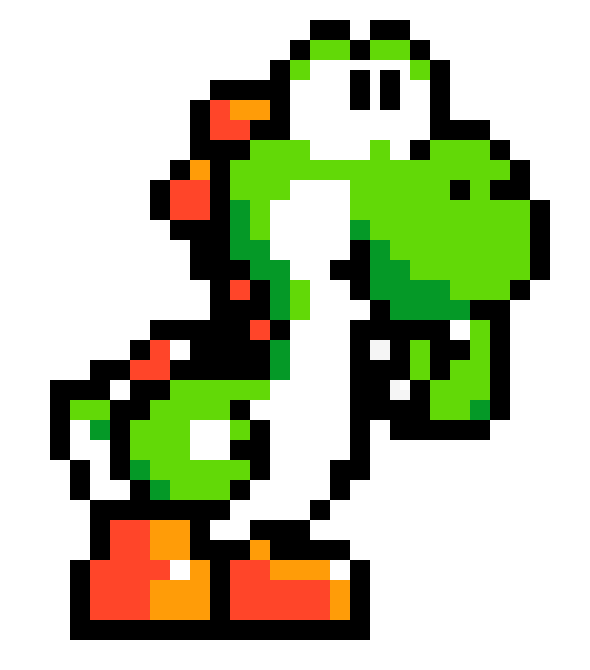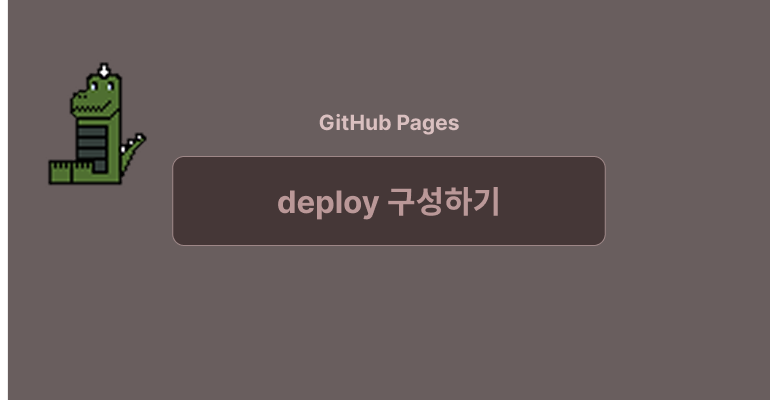
🚀 deploy 구성하기
GitHub Pages에 배포하는 방식은 여러 가지가 있는데, 먼저 로컬에서 빌드된 결과물을 직접 명령어로 배포하는 방법이 있다.
npm run buildnpm run deploy "scripts": {
"dev": "vite",
"build": "vite build",
"lint": "eslint .",
"preview": "vite preview",
"predeploy": "npm run build",
"deploy": "gh-pages -d dist"
},이렇게 scripts를 설정하고 위의 명령어를 실행하면 빌드된 dist 폴더를 github.io 레포지토리의 gh-pages 브랜치로 푸시할 수 있다.
그러면 GitHub에서 자동으로 배포 전용 gh-pages 브랜치를 감지해 해당 dist 파일을 기준으로 빌드 및 배포를 진행한다.
나 역시 이 방법을 사용하고 있었는데, 현재 백엔드 서버를 EC2 위에서 운영하고 있어서 이제는 이 프로젝트도 배포를 자동화하고 싶다는 생각이 들었다.
🖥️ Node.js PM2 배포
현재 EC2에서는 MySQL을 Docker 컨테이너로 실행하고 있다. 서버도 Docker 이미지를 만들어 컨테이너로 배포하는 방법이 있지만, 이번에는 다른 접근을 해보고 싶었다.
그래서 PM2(Process Manager 2) 를 사용하여 Node.js 서버를 EC2에서 배포하고 관리하도록 구성했다. PM2를 사용하면 백엔드 프로세스를 데몬 프로세스 형태로 구동할 수 있다.
echo "[1] 로컬 빌드 시작"
npx tsc
echo "[2] dist, package.json 전송"
scp -o StrictHostKeyChecking=no -i $KEY_PATH -r dist $SERVER_USER@$SERVER_HOST:$SERVER_PATH
scp -o StrictHostKeyChecking=no -i $KEY_PATH package*.json $SERVER_USER@$SERVER_HOST:$SERVER_PATH
echo "[3] 서버 내 명령 실행"
ssh -tt -o StrictHostKeyChecking=no -i $KEY_PATH $SERVER_USER@$SERVER_HOST << EOF
set -e
cd $SERVER_PATH
npm ci --omit=dev
pm2 restart choi-hyk.github.io-api || pm2 start dist/app.js --name choi-hyk.github.io-api
EOF위 스크립트를 보면 scp 명령어로 빌드된 dist 파일과 package.json 파일을 서버로 전송한 뒤,
pm2 restart choi-hyk.github.io-api || pm2 start dist/app.js --name choi-hyk.github.io-api이 명령어로 구동 중인 pm2 앱을 재시작하거나, 없으면 새로 시작한다.
하지만 이렇게 하면 매번 로컬에서 직접 실행해야 하는 번거로움이 생긴다. 그래서 GitHub Actions를 이용해 main 브랜치에 push될 때 자동으로 배포되는 스크립트를 구성하게 되었다.
⚙️ GitHub Actions deploy
GitHub에서는 EC2 배포 템플릿을 제공해 쉽게 CI/CD 환경을 구성할 수 있다.
이처럼 deploy라는 환경(Environment) 을 설정해주면 로컬 환경 변수처럼 사용할 수 있다.
name: Deploy to EC2
on:
push:
branches:
- main
jobs:
deploy:
runs-on: ubuntu-latest
environment: deploy
steps:
- name: Checkout repository
uses: actions/checkout@v4
- name: Setup Node.js
uses: actions/setup-node@v4
with:
node-version: 20
- name: Install dependencies
run: npm ci
- name: Build TypeScript
run: npx tsc
- name: Print valuables for debugging
run: |
echo "EC2_HOST is: ${{ vars.EC2_HOST }}"
echo "EC2_USER is: ${{ vars.EC2_USER }}"
- name: Configure SSH
run: |
mkdir -p ~/.ssh
echo "${{ secrets.EC2_KEY }}" > ~/.ssh/id_rsa
chmod 600 ~/.ssh/id_rsa
ssh-keyscan -H ${{ vars.EC2_HOST }} >> ~/.ssh/known_hosts
- name: Deploy to EC2
run: |
rsync -avz --delete dist package*.json ${{ vars.EC2_USER }}@${{ vars.EC2_HOST }}:/home/ubuntu/choi-hyk.github.io/choi-hyk.github.io.server/
ssh ${{ vars.EC2_USER }}@${{ vars.EC2_HOST }} "
cd /home/ubuntu/choi-hyk.github.io/choi-hyk.github.io.server &&
npm ci --omit=dev &&
pm2 restart choi-hyk.github.io-api || pm2 start dist/app.js --name choi-hyk.github.io-api
"처음에는 복잡해 보이지만 동작 원리를 이해하면 간단하다.
name과 on은 Actions의 이름과 트리거(언제 실행할지)를 정하는 부분이고,
deploy:
runs-on: ubuntu-latest
environment: deploy 이 부분은 해당 Job이 실행될 환경을 지정한다. 특히 environment: deploy 로 지정해주면 GitHub의 Environment 탭에 설정한 secrets와 variables 값을 그대로 사용할 수 있다.
secrets는 secrets.XXX, variables는 vars.XXX 로 참조 가능하다.
이후 steps에서는 다음 순서로 진행된다.
- Checkout
actions/checkout으로 main 브랜치 코드를 가져온다. - Node.js 세팅
actions/setup-node로 Node.js 버전을 맞춘다. - 의존성 설치 및 빌드
npm ci,npx tsc로 설치와 빌드를 수행한다. - SSH 접속 설정
secrets에 저장한 키(EC2_KEY)를 ~/.ssh/id_rsa로 저장하고 권한을 조정한다. - EC2로 전송 및 pm2 재시작
rsync로 dist와 package.json을 서버로 전송한 뒤, pm2를 재시작하거나 처음 실행한다.
이제 main 브랜치에 push만 하면 자동으로 EC2에 새로운 빌드가 배포된다.
수동으로 scp와 pm2를 실행하던 불편함을 없앨 수 있게 된 것이다.
✅ 마무리
이번에 GitHub Actions를 적용하면서 프론트엔드는 GitHub Pages, 백엔드는 EC2 + PM2로 각각 자동화 배포되는 구조를 만들 수 있었다.
이제는 main 브랜치에 코드를 푸시하는 것만으로도 배포가 완료된다.
앞으로 테스트, 코드 스타일 체크, Docker 이미지 빌드 같은 단계도 추가하여 점점 더 정교한 CI/CD 파이프라인으로 확장해볼 예정이다.